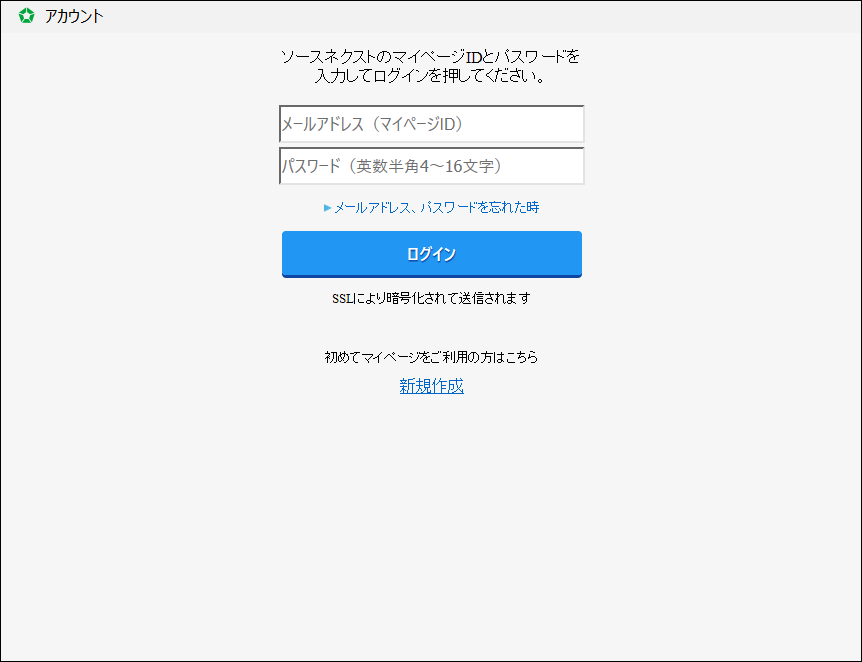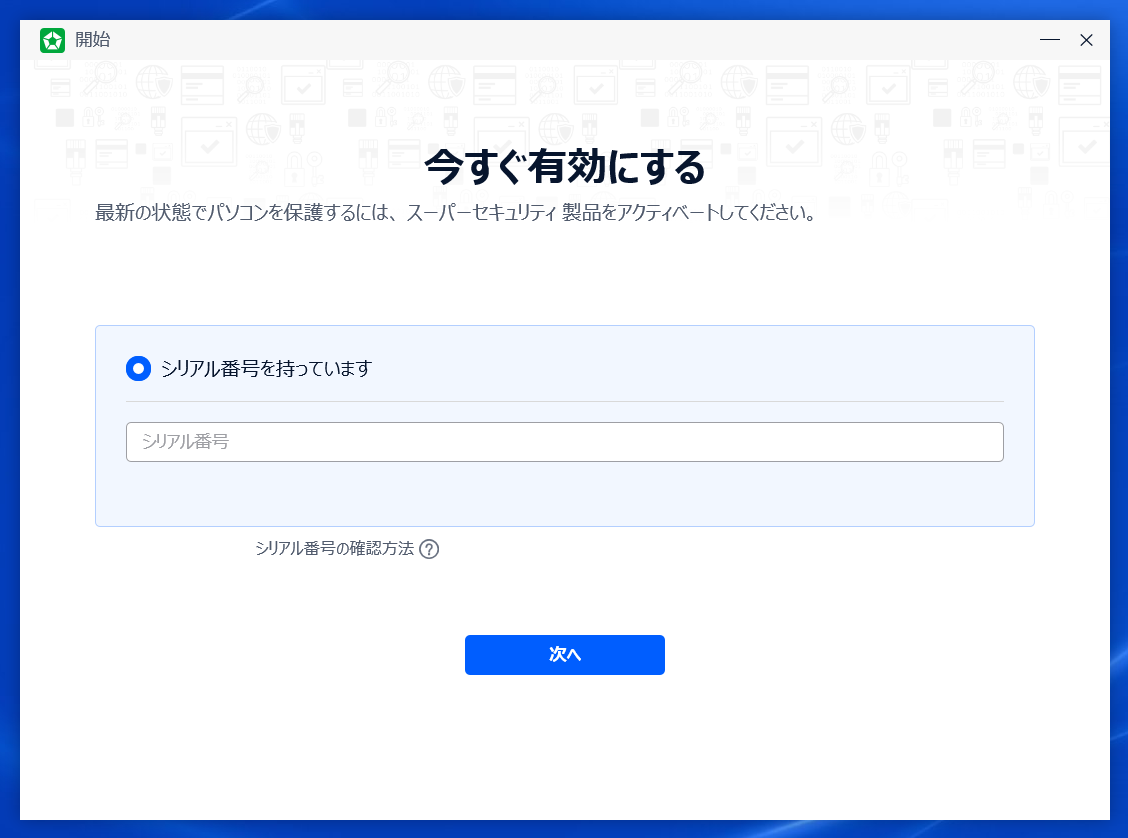よくあるご質問 >ダウンロード、インストール >インストール >「ソースネクスト アカウント(マイページID)」入力画面以降のインストール手順は? 【ZEROスーパーセキュリティ】
FAQ 「ソースネクスト アカウント(マイページID)」入力画面以降のインストール手順は? 【ZEROスーパーセキュリティ】
- 回答
以下をご確認ください
1.「ソースネクスト アカウント」を入力して、「ログイン」をクリックします
※「ソースネクスト アカウント」をお持ちではない場合は、「新規作成」をクリックして、作成後にログインをしてください
2.ログイン後、以下画面になりますので、21桁のシリアル番号を入力して、「次へ」をクリックします
※シリアル番号の英語は、大文字でご入力ください(○:ABCDE ×:abcde)
3.以下画面が表示されますので、「終了」をクリックします
4.メイン画面が自動で起動しますので、「>」をクリックしてチュートリアルをご参照いただくか、
「ツアーをスキップ」をクリックしてください
5.以下画面が表示されましたら、インストール完了です。画面を閉じてください
管理番号:17172 / 作成日時:2019/10/15 02:30:00 PM
参考になりましたか?
上記のFAQで解決しなかった場合、下記よりお問い合わせください。